如果容器带有多个从主圆柱中投影的喷嘴,请将“常规”选项卡中的“要生成的模型类型”下拉框设置为“多个喷嘴”。此操作将禁用其他选项卡。该输入仅用于单个喷嘴容器。
若要生成板或壳单元模型,请在“常规”选项卡的“生成的管道类型”下拉框中选择“板/壳”选项。若要生成块体单元模型,请选择“实体”选项。请注意,“预览区域”不会显示厚度,它将继续显示板/壳网格。
按“多个喷嘴”按钮,可输入多个喷嘴容器。此操作将显示“带多个喷嘴的圆柱”输入对话框。
 “对话框位置”菜单,可以控制此输入屏(和其他对话框)首次出现在屏幕上的哪个位置。
“对话框位置”菜单,可以控制此输入屏(和其他对话框)首次出现在屏幕上的哪个位置。 主圆柱
在“几何体”选项卡上,指定长度、直径(在圆柱的 -X 端)和圆柱的倾斜角。圆柱的中心线位于 X 轴,而 -X 侧的端部位于原点处。倾斜角定义为 tan (角度 a) = [0.5 *(端部直径 - 圆柱直径)/(圆柱长度)]。正倾斜角意味着圆柱的 + X 端直径大于指定端部的直径(圆柱直径 (D1))。
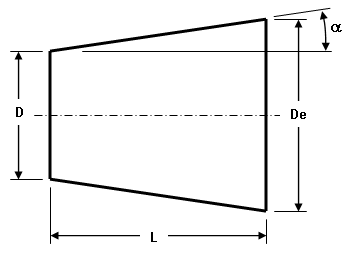
图 1:倾斜圆柱
关键要点:
D = 圆柱直径(用户输入)
De = 端部直径(计算得出)
L = 圆柱长度(用户输入)
α = 倾斜角(用户输入)。Tan(α) = (De - D)/2/L
主圆柱上的喷嘴
由于主圆柱可包含多个喷嘴,因此可使用“带多个喷嘴的圆柱”输入对话框中的以下按钮来操纵各种喷嘴:
- 若要在圆柱上创建喷嘴,请按“几何体”选项卡上的“添加新喷嘴”按钮。定义喷嘴之后,请再次按“添加新喷嘴”按钮,创建下一个喷嘴。重复此操作,直到所有喷嘴均已添加为止。
- 若要修改现有喷嘴的属性,请在“圆柱上的喷嘴”部分的下拉框中选择喷嘴编号,然后按“修改喷嘴”按钮。
- 若要删除喷嘴,请在“圆柱上的喷嘴”部分的下拉框中选择喷嘴编号,然后按“移除喷嘴”按钮。
- 如果两个喷嘴相同但位于不同的位置,则可为一个喷嘴定义喷嘴属性,并在“圆柱上的喷嘴”部分的下拉框中选择喷嘴编号,然后按“复制喷嘴”按钮)。系统将创建一个新喷嘴。稍后,您可修改新喷嘴的位置。
编辑特定喷嘴(添加新喷嘴或修改现有喷嘴)时,“特定喷嘴”对话框将指定喷嘴位置、尺寸和喷嘴头等所有参数。通过以下说明可以了解大部分输入:
- 使用“包括圆柱上的喷嘴”复选框,激活或禁用喷嘴。禁用喷嘴时,系统将隐藏喷嘴,但保留输入内容。
- “几何体”选项卡将提供喷嘴尺寸。此外,
- “喷嘴的倾斜角”:由于喷嘴的输入直径位于远离圆柱交点处的端部,因此正倾斜角意味着圆柱交点处的喷嘴大于相反端的喷嘴。使用图 1 中的术语 - Tan(α) = (De - D)/2/L,其中 D 是用户输入的直径或尺寸,De 是圆柱上喷嘴的直径或尺寸。
- “不带喷嘴的孔”将使用喷嘴类型和尺寸在容器的一侧创建孔。
- “位置”选项卡用于将喷嘴定位在圆柱上。
- “X 值”是从圆柱的 -X 端测量得出的。
- “X 转动”遵循左手法则,围绕 X 轴将喷嘴转动至交点。即:围绕 + X 轴以负角度转动喷嘴。稍后,“偏移”方法会将喷嘴沿远离 X 转动轴的方向移动。请参见图 2。
- “偏移方法”下拉框用于指定喷嘴距 X 转动平面的偏移。(如果 X 转动为 0,则偏移将位于 Y 方向。)如果选择“距离”选项,请在“喷嘴偏移距离(DY)”字段中指定垂直于 X 转动平面的距离。如果选择“偏移方法”下拉框中的“角度”选项,请在“喷嘴偏移角度(ADY)”字段中指定喷嘴与圆柱相交的角度。请参见图 2。此值遵循左手法则,因此,负角度将围绕 +X 轴转动喷嘴。
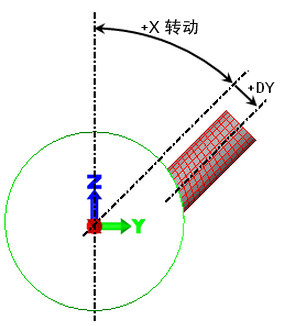

喷嘴的偏移距离 喷嘴的偏移角度 请注意,喷嘴中心线平行于 X 转动角度所定义的中心线。当偏移为 0 时,喷嘴将垂直于容器。当偏移不为 0 时,喷嘴不再垂直于容器。通过结合使用 X 转动和偏移,您可使用任何所需的方向创建喷嘴。 
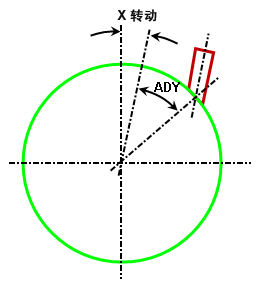
已知喷嘴位置为角度 α 和 β 时的示例容器。 PVDesigner 中的输入。
X 转动 = α-β。ADY = β。
- 喷嘴可围绕 Y 轴转动,因此不会与 YZ 平面平行。在“喷嘴转动角度(AR)”字段中指定角度。请注意,此值遵循左手法则,因此,负角度将围绕 +Y 轴转动喷嘴。请参见图 3。
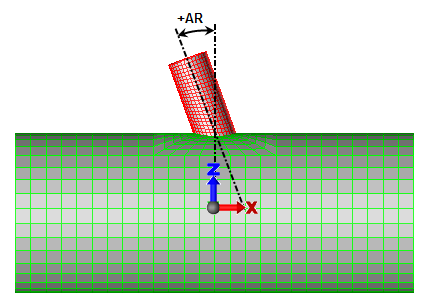
图 3:围绕 Y 轴转动的喷嘴。
上图显示了正角度。请注意,角度遵循左手法则。
头部的喷嘴
将头部添加到主圆柱或主圆柱上的喷嘴后(请参见下文),即可将喷嘴添加到头部!在定义头部的对话框中,激活“包括头部的喷嘴”复选框,然后单击“头部的喷嘴”按钮。有关详细信息,请参考页面头部的喷嘴。
法兰和 Repad
通过“带多个喷嘴的圆柱”对话框,可将法兰添加到圆柱的任一端部。从此对话框中,使用“附加”选项卡以指定法兰参数。
法兰可添加到喷嘴端部。修改所需的喷嘴以显示“特定喷嘴”对话框,然后转至“附加”选项卡。输入所需的尺寸。
此外,从相应喷嘴的“附加”选项卡中,您还可围绕喷嘴连接至主圆柱交点的 Repad;即:修改所需的喷嘴以显示“特定喷嘴” 对话框,然后转至“附加”选项卡。
向圆柱和喷嘴添加头部
通过“带多个喷嘴的圆柱”主对话框,可将头部添加到圆柱。转至“附加”选项卡,然后单击“头部”按钮。此操作将访问“圆柱上的头部”对话框。
头部可添加到与主圆柱相连的任一喷嘴的端部。修改所需的喷嘴以显示“特定喷嘴”对话框,然后转至“头部”选项卡。
无论将头部添加到圆柱还是喷嘴,其输入均类似。有关详细信息,请参见页面“头部”对话框。
设置部件编号:
容器的每一块(圆柱、喷嘴、Repad 等)均可使用不同的部件编号创建。请记住,部件编号可控制材料属性、部件厚度以及哪一面为压力载荷的顶部和底部(对于板/壳模型)等参数。
圆柱的部件编号是在“带多个喷嘴的圆柱”主对话框中指定的。从该对话框中,请使用“部件”选项卡。
通过修改所需的喷嘴以显示“特定喷嘴”对话框,然后转至“部件”选项卡,即可指定每个喷嘴的部件编号。
设置网格密度
您可控制压力容器中每个部件使用的网格间距。对于主圆柱、法兰和圆柱上的头部,请转至“带多个喷嘴的圆柱”主对话框上的“网格”选项卡。
对于围绕喷嘴、过渡区域、法兰和 Repad 以及喷嘴上的头部的网格,请修改所需的喷嘴以显示“特定喷嘴”对话框,然后转至“网格”选项卡。除了指定分割数以外,您还可通过输入过渡与圆柱直径之比来控制喷嘴和圆柱交点的过渡区域尺寸。过渡区域尺寸(从喷嘴(或包括的 Repad 边)开始测量)应大于或等于比率输入值乘以圆柱直径。系统将调整过渡区域的实际尺寸,以适合圆柱上的网格。请参见图 4。
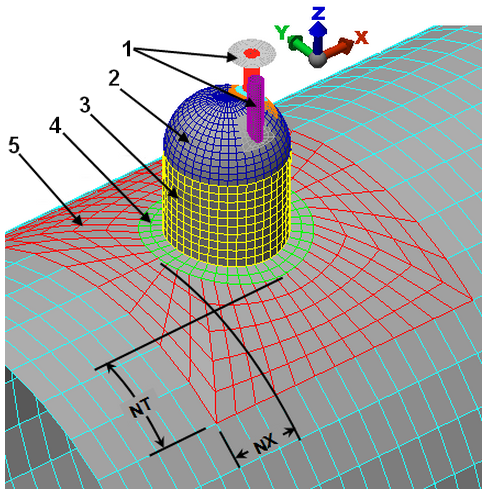
图 4:喷嘴和圆柱之间的过渡网格
关键要点:
1 = 头部的喷嘴
2 = 喷嘴上的头部
3 = 圆柱上的喷嘴
4 = 圆柱上的可选 Repad
5 = 圆柱上的过渡区域
NX = 轴方向上喷嘴(或存在的 Repad)与过渡区域末端之间的距离。NX > = 比率 * 圆柱直径。
NT = 偏移方向上喷嘴(或存在的 Repad)与过渡区域末端之间的距离。NT > = 比率 * 圆柱直径。
若要创建非结构化网格,则必须先能够对 CAD 模型划分网格,然后:
- 使用 PVDesigner“文件”
 “导出”命令,并将“保存类型”设置为“实体(*.igs)”。
“导出”命令,并将“保存类型”设置为“实体(*.igs)”。 - 退出 PVDesigner,返回到 Autodesk Simulation。
- 使用

 “打开”,并将“文件类型”设置为“IGES”。
“打开”,并将“文件类型”设置为“IGES”。 - 打开 IGES 文件后,请将网格类型设置为“板/壳”,并划分模型网格。 注: “文件”
 “导出”命令不会为实体多个喷嘴类型创建实体 IGES 文件,仅会为板/壳多个喷嘴类型创建。
“导出”命令不会为实体多个喷嘴类型创建实体 IGES 文件,仅会为板/壳多个喷嘴类型创建。
定义厚度
如果正创建块体模型,则可在相应的“厚度”对话框中指定每个部分的厚度。例如,在用于输入主圆柱尺寸、主圆柱喷嘴尺寸和头部的喷嘴的对话框中,均包括一个“厚度”选项卡。(对于板/壳网格,每个区域的厚度均在“单元定义”下的“FEA 编辑器”中指定。)
 “编辑”
“编辑” “压力容器”),然后修改喷嘴(“多个喷嘴”
“压力容器”),然后修改喷嘴(“多个喷嘴” “修改喷嘴”)。如果问题出现在喷嘴和主圆柱交点上,请使用“网格”选项卡增加“过渡与圆柱直径之比”或“沿过渡区域宽度的网格分割”。如果问题出现在喷嘴和头部交点上,请使用“头部”选项卡,然后使用“头部的喷嘴”按钮和“网格”选项卡来增加“过渡区域比”或“沿过渡区域宽度的网格分割”。
“修改喷嘴”)。如果问题出现在喷嘴和主圆柱交点上,请使用“网格”选项卡增加“过渡与圆柱直径之比”或“沿过渡区域宽度的网格分割”。如果问题出现在喷嘴和头部交点上,请使用“头部”选项卡,然后使用“头部的喷嘴”按钮和“网格”选项卡来增加“过渡区域比”或“沿过渡区域宽度的网格分割”。